远程办公🚀电脑 手机远程控制电脑开机全流程解析与高效实用技巧
- 问答
- 2025-08-22 10:55:10
- 5
核心解析
-
远程办公 (Remote Work) 🏠➡️🏢
核心概念:指通过互联网技术,在非传统办公场所(如家中、异地)完成工作的新型工作模式,2025年已成为主流办公形态之一。
-
电脑开机 (PC Boot-Up) 💻
基础前提:要实现远程控制,首先需要确保目标电脑处于“可被唤醒”的状态,而非完全断电关机。
-
手机远程控制 (Phone Remote Control) 📱
核心工具:将智能手机作为控制终端,通过安装专用App,跨越地理限制,对远端电脑进行全方位操作。
-
全流程解析 (Full Process Analysis) 🔍
从零开始:涵盖从硬件准备、软件配置、网络设置到最终用手机成功连接并操作电脑的每一个详细步骤。
-
高效实用技巧 (Efficient Tips & Tricks) 🚀
进阶指南:超越基础连接,提供提升远程操作流畅度、安全性及便利性的专家级建议。
手机远程开机+控制全流程解析 🧭
第一步:硬件准备与BIOS设置 (最关键!)
- 唤醒功能网卡:确保电脑主板集成或另配的有线网卡支持“Wake-on-LAN (WOL)”魔术包唤醒功能,这是远程开机的基础。
- 进入BIOS/UEFI:开机时按特定键(如Del, F2, F12)进入主板设置界面。
- 开启WOL功能:在“高级”、“电源管理”或“网卡”相关选项中,找到并启用【Wake on LAN】、【PCIE设备唤醒】或【Resume By PCI-E Device】等选项,保存并退出。
- 💡 小技巧:2025年多数新款主板已默认开启此功能,但旧电脑务必手动检查。
第二步:软件配置与网络设置
- 获取电脑IP与MAC地址:在电脑上通过命令提示符输入
ipconfig /all,记下【IPv4 地址】和【物理地址(MAC)】。 - 设置固定IP(推荐):在路由器中为电脑分配静态IP地址,或直接在电脑网络设置中配置,防止IP变动导致连接失败。
- 配置路由器端口转发(如需要):若从外部网络(非家中Wi-Fi)唤醒,需在路由器设置中将一个外部端口(如9)转发到电脑的IP地址和端口9(WOL默认端口)。
- 防火墙放行:确保电脑防火墙未阻止WOL所需的端口。
第三步:手机端App选择与配置 📱
- 选择远程控制App:选择一款集成了WOL开机功能的远程控制软件,2025年主流选择如:
- TeamViewer:功能全面,支持跨平台。
- AnyDesk:流畅轻便,体验佳。
- 向日葵 (Sunlogin) / ToDesk:国内软件,对国内网络优化好,连接稳定。
- 在App内添加设备:输入电脑的MAC地址、固定IP地址(或域名)等信息,完成设备绑定。
第四步:远程开机与连接 🎯
- 确保电脑电源接通,网线连接(无线网卡WOL支持不稳定,强烈推荐有线连接)。
- 在手机App中找到已绑定的电脑设备。
- 点击“开机”或“唤醒”按钮。
- 等待片刻,电脑将自动启动。
- 电脑开机后,即可在手机App上使用“远程控制”功能,像操作本地电脑一样进行办公。
高效实用技巧 🚀
-
使用智能硬件开机插座 🔌
若主板不支持WOL,可用智能插座+BIOS设置【通电自启动】,手机先远程打开插座电源,电脑自动开机,再用控制软件连接。
-
4G/5G网络唤醒

通过DDNS服务(如花生壳)将家中动态公网IP绑定到一个固定域名,即可在任意4G/5G网络下用手机唤醒家中电脑。
-
快捷指令自动化 🤖
在手机上将开机操作设置为“快捷指令”或“工作流”,一键即可触发开机流程,极致高效。

-
隐私与安全设置 🔒
- 设置锁屏密码:远程连接时,电脑若无人看管,必须设置锁屏密码,防止未授权访问。
- 使用双重验证:为远程控制软件开启双重认证(2FA),大幅提升账户安全性。
- 定期更新软件:保持远程控制软件和操作系统为最新版本,修复安全漏洞。
-
移动数据下优化体验 📶
在手机App设置中,适当降低远程桌面的分辨率和色彩质量,可显著提升在移动网络下的操作流畅度,节省流量。
希望这份直接、全面的关键词解析和流程指南能助您高效开启远程办公新体验!✨
本文由 伊德宇 于2025-08-22发表在【云服务器提供商】,文中图片由(伊德宇)上传,本平台仅提供信息存储服务;作者观点、意见不代表本站立场,如有侵权,请联系我们删除;若有图片侵权,请您准备原始证明材料和公证书后联系我方删除!
本文链接:https://xdh.7tqx.com/wenda/693970.html
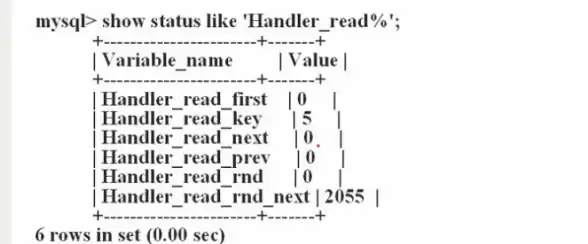
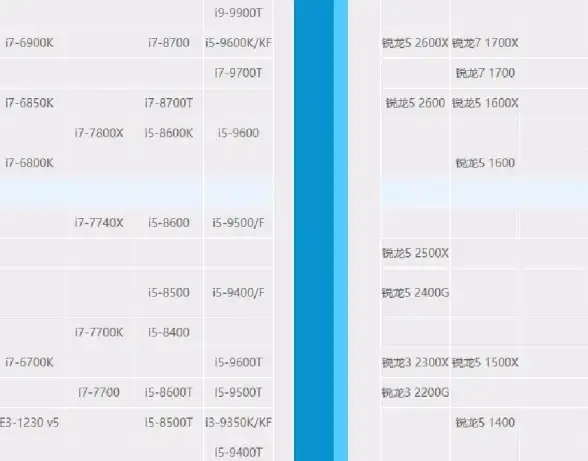


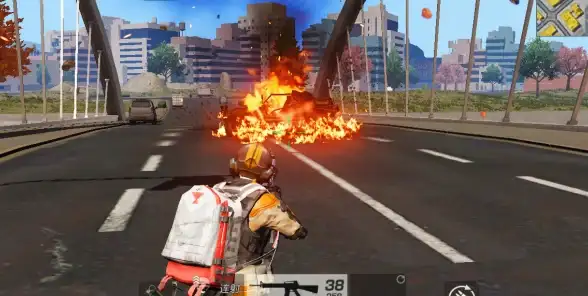




发表评论